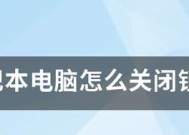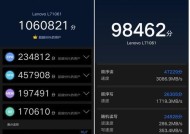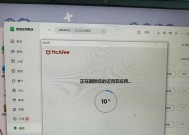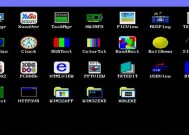联想电脑cpu打开方法是什么?
- 电脑技巧
- 2025-07-01
- 31
- 更新:2025-06-24 21:46:16
在当今数字化时代,联想电脑以其卓越的性能和稳定的品质,赢得了广泛用户的青睐。然而,当您遇到需要检查或优化CPU性能时,了解如何正确打开或查看联想电脑的CPU信息便显得尤为重要。本文将为您提供详尽的指导,确保您能够轻松掌握这一技能。
如何查看联想电脑的CPU信息
在详细介绍如何查看联想电脑的CPU信息之前,我们先简单了解一下什么是CPU以及它在电脑中的作用。CPU,即中央处理单元(CentralProcessingUnit),是电脑的核心部件之一,负责执行计算机程序的基本指令。了解电脑CPU的信息对于日常使用和故障排查都有着重要意义。
步骤一:使用任务管理器查看
对于大多数Windows操作系统的联想电脑用户,可以通过任务管理器快速查看CPU的相关信息。以下是详细操作步骤:
1.打开任务管理器:在键盘上按下`Ctrl`+`Shift`+`Esc`键,或者右键点击任务栏,选择“任务管理器”。
2.查看CPU信息:在任务管理器界面,选择“性能”标签,然后选择“CPU”项。
3.解读信息:在这里,您可以查看CPU的使用率、核心数、线程数以及CPU的当前运行速度等。
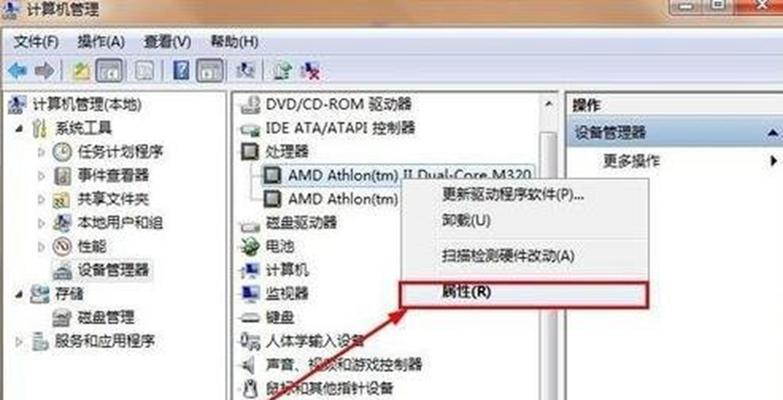
步骤二:使用系统信息查看
除了任务管理器,Windows系统还提供了系统信息工具来查看CPU详细信息:
1.打开系统信息:在任务栏搜索框输入`msinfo32`并回车,或者在运行对话框(`Win`+`R`)输入`msinfo32`后回车。
步骤三:使用第三方软件查看
如果您是技术爱好者,也可能希望使用更专业的第三方软件来查看CPU的详细信息。常用的工具有CPU-Z、Speccy等。以下是使用CPU-Z的示例步骤:
1.下载并安装CPU-Z:访问CPU-Z的官方网站下载软件,并按照提示完成安装。
2.打开CPU-Z:找到并双击软件图标,打开程序。
3.查看CPU详情:在“CPU”标签页下,您可以查看到包括制造商、型号、核心数、核心速度和缓存大小在内的详细信息。
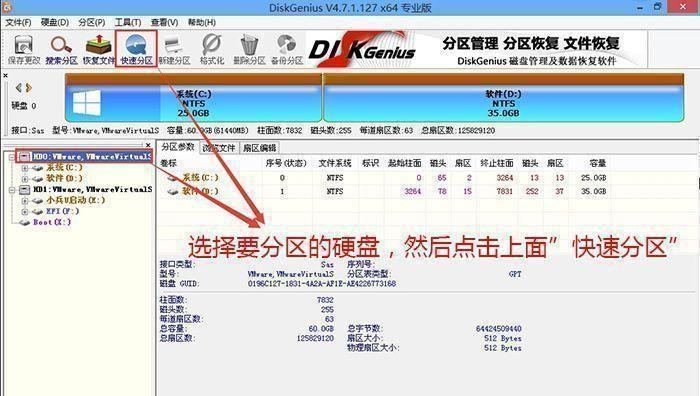
常见问题解答
Q1:我的联想电脑CPU使用率一直很高,这是什么原因?
A1:CPU使用率高可能由多种原因导致,比如后台运行的程序太多,系统或软件存在故障,病毒或恶意软件的感染等。您可以尝试关闭不必要的程序,运行杀毒软件进行全面检查,或考虑进行系统升级。
Q2:如何判断我的电脑CPU是否满足当前软件的要求?
A2:您可以通过查看软件的系统要求和通过上述方法查看您电脑CPU的性能参数来对比判断。如果CPU的性能低于软件要求,可能需要升级硬件或更换更适合的软件。
Q3:如何优化电脑CPU的性能?
A3:优化CPU性能的方法包括清理后台无用进程、优化启动项、更新驱动程序、保持系统和软件最新、升级硬件等。建议在进行硬件升级之前,先咨询专业的技术支持。
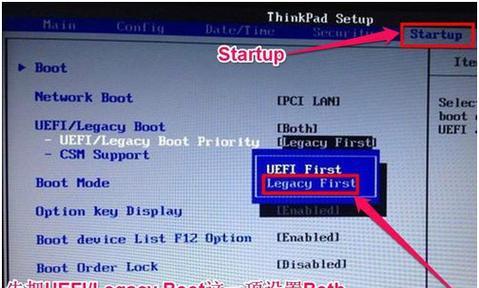
结语
通过本文的详细指导,您已经掌握了如何查看和解读联想电脑CPU的信息,以及在遇到相关问题时的一些基本排查和优化技巧。了解这些知识不仅能帮助您更高效地使用电脑,还能在遇到问题时快速定位并解决。记住,保持对电脑性能的关注和适时的优化,将使您的电脑使用体验更加流畅和愉悦。